iPhoneでブログを書く時には、するぷろを利用しています。通学中でもブログを書き勧めることが出来るので本当に便利なアプリです。
さて、僕は電車通学なのですが、電車では、どこでも電波が良いという訳ではありません。むしろ、電波が悪い区間がほとんどです。
そんな時にするぷろでプレビューすると、電波が悪いせいで表示に結構時間がかかってしまっていました。
これを改善する方法というか手段を発見したので、記事にしてみました。
するぷろで少し困っていたこと
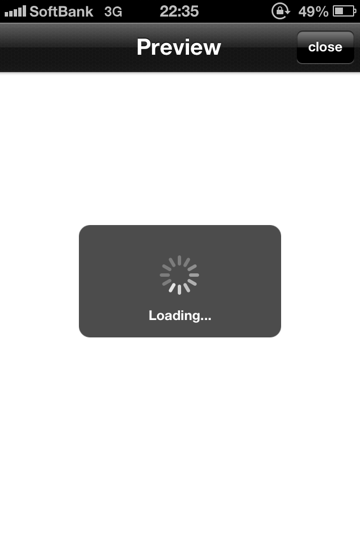
先ほども書きましたが、するぷろでは、プレビューすることができます。ブログ中には、htmlタグや画像を多く利用しているので、頻繁にプレビューしながら書きます。
その度に電波の都合で時間がかかってしまうと、意外と待っている時間が長くなってしまいます。上記スクリーンショットにもありますが、Loading…の時間が意外と長いんです…
電波が悪くても爆速でプレビューする方法
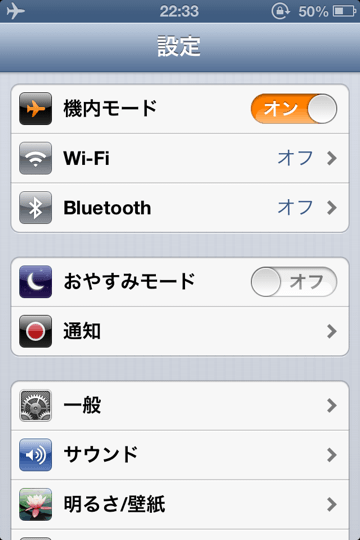
では、するぷろのプレビューを爆速で行う方法です。それは、機内モードをONにするだけです。
何とまあ驚いたことか。機内モードをONにすると、プレビュー出来ないように思いますが、実は出来るんです。
今回この方法を発見したのは、圏外にいた時です。電波が若干あるところではプレビューに時間がかかるのですが、圏外になるとサクッと表示出来るようになったので、これは自ら圏外(機内モード)にしてしまえば爆速になるのではと思いつきました。
爆速でプレビューするための注意点
機内モードをONにしたからと言ってプレビュー出来ないことがあります。プレビュー出来るようにするためには、条件がありました。その条件とは、
- サーバーにアップした画像の場合、一度は電波を使ってプレビューする必要あり
ということです。
まだサーバーにアップしていない画像の場合、通信は必要ありませんが、サーバーにアップした画像の場合は、一度電波を使ってプレビューする必要があります。
おそらく、一度プレビューすれば、その画像がキャッシュとして残り、機内モードで電波が無い状態でも画像を表示出来るのだと思います。
複数のデバイスで書いているからこそ、この技が使えるのが大きい
ブログ記事を最初から最後まで一回で書ききるのならば、今回の技はあまり活用されないかもしれません。
しかし、少しずつ書き進められるのがiPhoneの特徴です。まずは、画像だけサーバーにアップして、ちょこちょこ文字を付け加えていくという記事の際には、機内モードONの技が非常に活躍します。やってみればわかります。超快適です。
地下鉄通勤だろうと、へっちゃらです。一口メモですが、機内モードにすると電池の減りが軽減されます。
機内モードの注意点
機内モードの素晴らしさ?を説明しましたが、当然注意点があります。それは、機内モードの間は、通信手段が途絶えるということです。この点だけは、頭に入れておきましょう。




コメント